Научиться создавать резервные копии данных без загрузки Windows - ценный навык. Во-первых, вы никогда не знаете, когда ваш компьютер с Windows выйдет из строя. Что было бы хуже? Ваш компьютер может быть разорван, когда вам это нужно больше всего. Ой!

Избегайте того, чтобы не застраховать свои драгоценные данные; Изучите этот бесценный навык - создавайте резервные копии своих данных, даже не загружая Windows.
1. Подготовьте инструменты
Прежде чем мы сможем выполнить резервное копирование, нам понадобится связка программного обеспечения, которое поможет вам получить доступ к вашим старым файлам. Одна из таких программ - операционная система, которую можно загрузить с USB-накопителя. Здесь подойдет любой легкий и простой дистрибутив Linux.
У вас должна быть флешка с объемом памяти не менее 4 ГБ.
Затем вам понадобится внешний жесткий диск с достаточным пространством для хранения резервных копий файлов.
2. Создайте загрузочную флешку.
Дистрибутив Linux, который мы используем для этой работы, - это Puppy Linux. Он очень легкий - менее 250 МБ.
1. Вы должны Загрузите ISO-образ дистрибутива Linux. Обязательно выберите 32-разрядную версию, если вы не уверены в архитектуре компьютера.
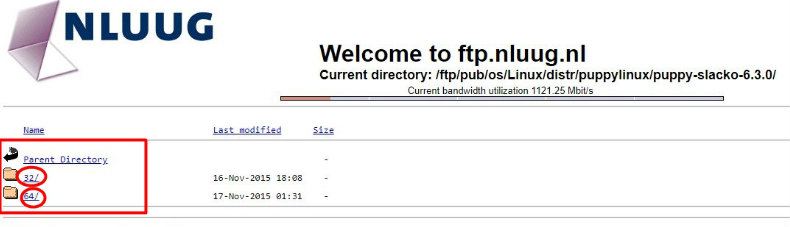
2. Скачать USB-инструмент Rufus И установите его на свой компьютер с Windows. (Вы можете играть в нее, только если скачаете портативную версию.)
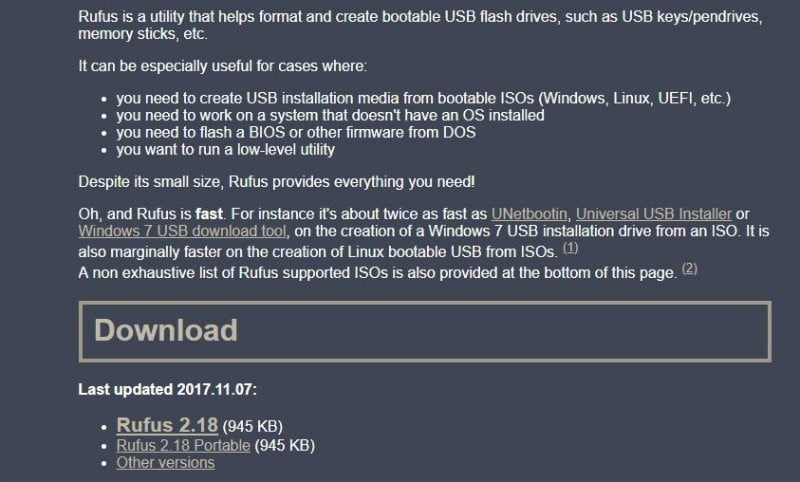
3. Подключите USB-накопитель к подключенному компьютеру.
4. Перейдите в приложение Rufus, щелкните правой кнопкой мыши и выберите Запуск от имени администратора.
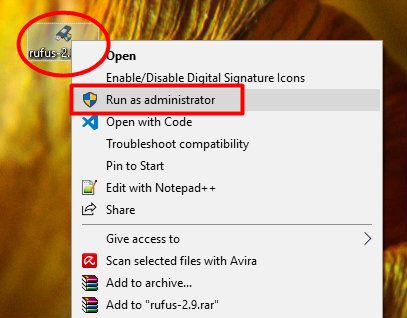
5. На стартовой странице есть несколько настроек, которые вам нужно сделать. Сначала выберите USB-накопитель в первом списке. Не изменяйте остальные параметры.
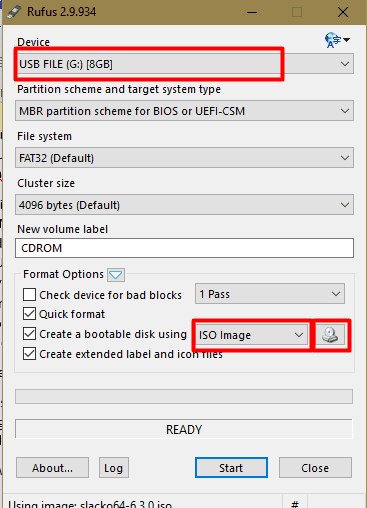
Перейдите в раскрывающееся меню внизу и выберите «ISO-образ». Щелкните значок диска рядом с ним, затем перейдите к загруженному ISO-файлу Puppy Linux.
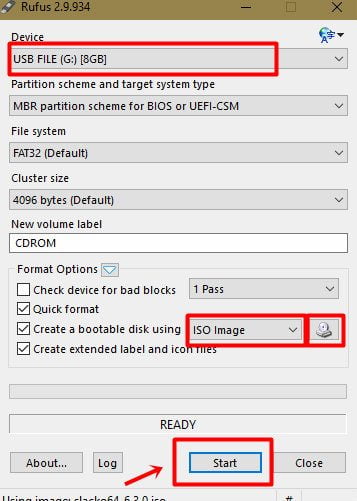
6. Нажмите «Пуск» и выберите «Запись в режиме ISO». Эта процедура отформатирует вашу флешку и установит загрузочный образ Puppy Puppy на вашу флешку.
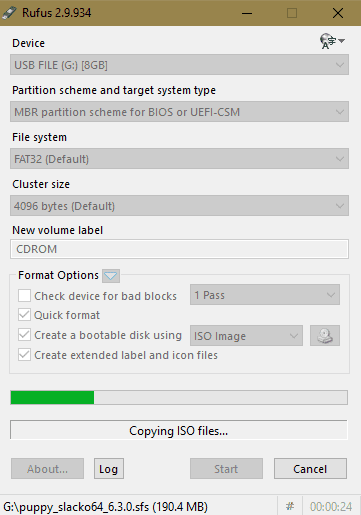
Подождите, пока Руфус покажет, что USB "готов". Теперь ваш загрузочный USB-накопитель готов.
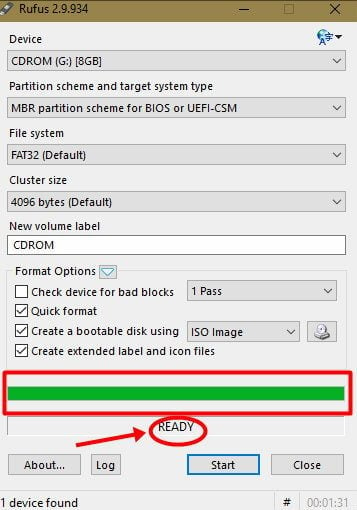
3. Включите загрузочный USB-накопитель на зараженном компьютере.
1. Подключите загрузочный USB-накопитель к компьютеру с неработающей операционной системой.
2. Включите компьютер и нажмите соответствующую горячую клавишу, чтобы перейти к настройкам BIOS. (На разных компьютерах для входа в настройки BIOS используются разные кнопки. Это может быть Esc, F10, Del или F12; выберите ту, которая вам подходит.)
3. В настройках BIOS измените параметр загрузки на загрузку с USB-накопителя. (Возможно, вам также придется изменить параметр загрузки на устаревший режим, если он использует UEFI.) Сохраните и выйдите.
4. Ваш компьютер теперь загрузится с USB-накопителя Puppy Linux. В случае успеха вы должны перейти на рабочий стол Puppy Linux.
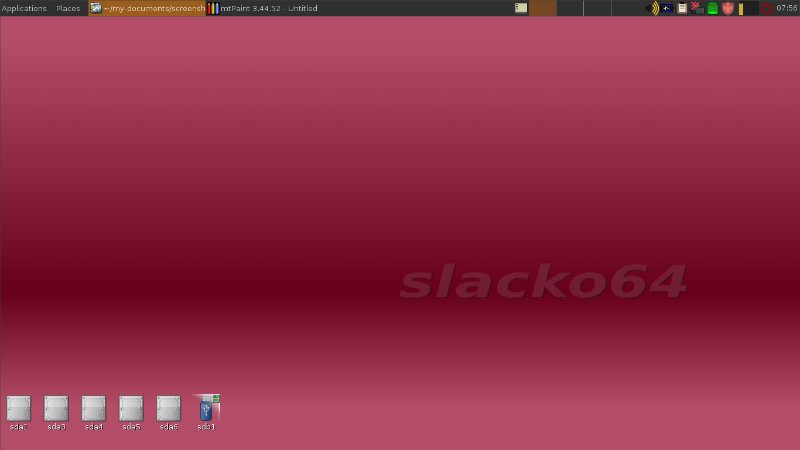
4. Резервное копирование данных без загрузки Windows.
Теперь вы можете продолжить копирование файлов на новый жесткий диск. Этот этап может сбивать с толку, если вы работаете в фоновом режиме Windows. Параметры и меню сложны, а некоторые ярлыки Windows не работают. К счастью, функции мыши работают должным образом.
1. Проверьте домашний экран Puppy Linux. В левом нижнем углу экрана вы найдете несколько значков. Эти значки представляют собой хранилище и разделы, доступные на жестком диске. Здесь также должно появиться USB-накопитель.
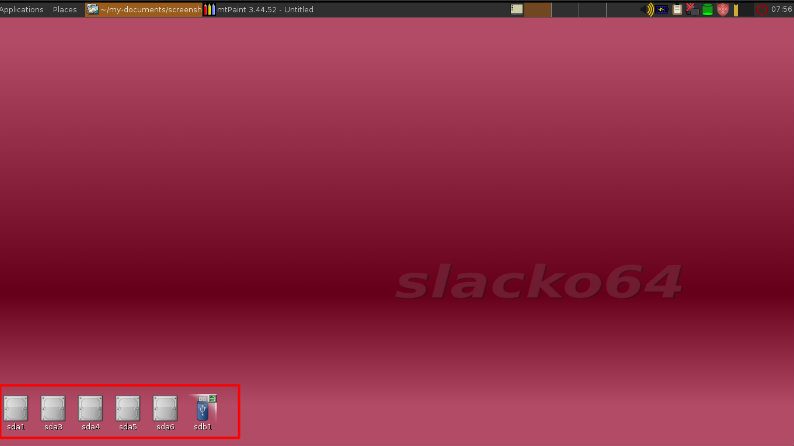
2. Щелкните и откройте каждый раздел хранилища. Вы должны делать это, пока не найдете свой основной раздел Windows.
3. Щелкните «Пользователи».
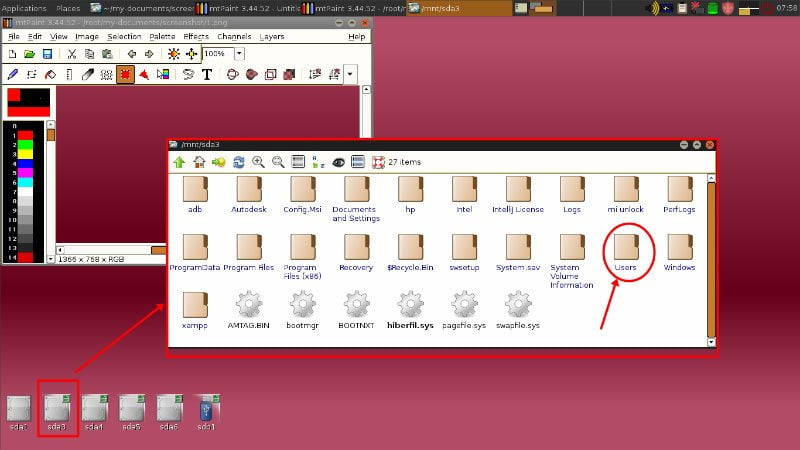
4. Выберите свое имя пользователя Windows и откройте его. На этом этапе вы должны увидеть все свои предыдущие файлы.
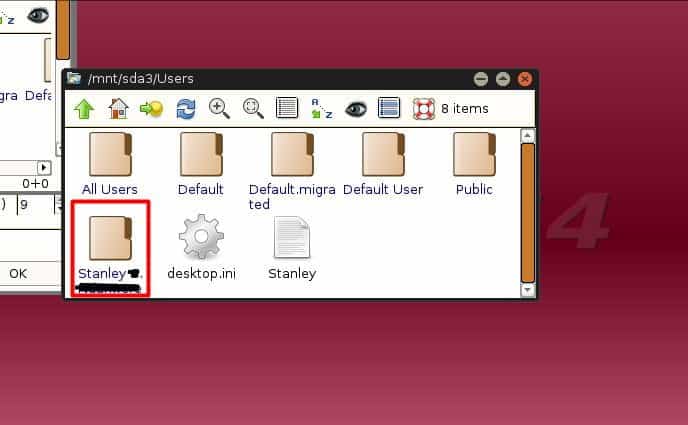
5. Подключите внешний жесткий диск и убедитесь, что он отображается на экране. Щелкните правой кнопкой мыши файлы, для которых нужно создать резервную копию, и скопируйте их на внешний жесткий диск. Сделайте это со всеми данными, которые хотите восстановить, и дождитесь завершения резервного копирования.
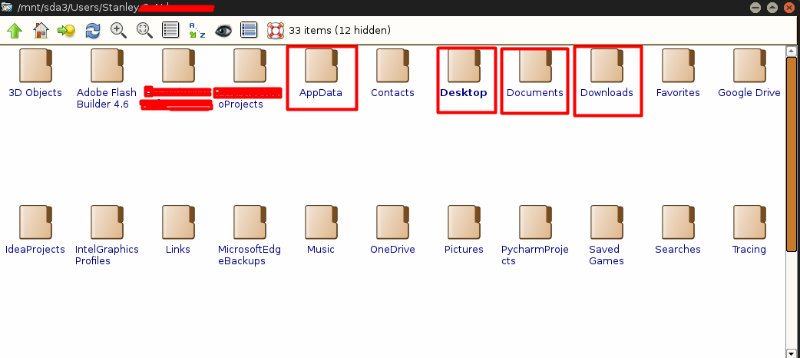
Теперь у вас есть все ваши файлы.
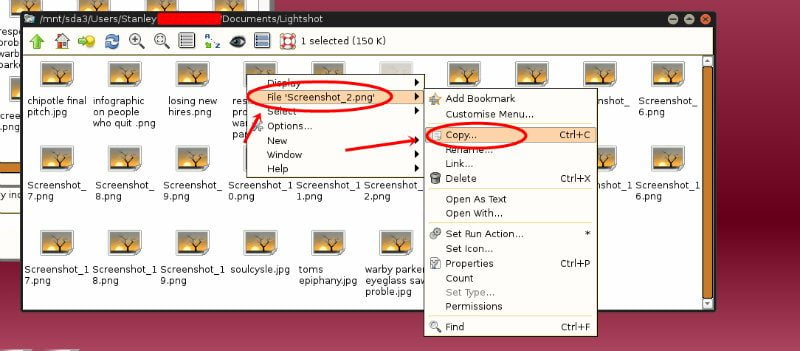
Заключительные слова: резервное копирование данных без загрузки Windows
Вам не нужно терять все свои файлы или отправлять свой компьютер на ремонт, если Windows отказывается сотрудничать. Возьмите на себя ответственность за свой компьютер, и вы должны получить свои файлы обратно с компьютера. Обратите внимание, что вы не сможете восстановить установленные приложения, но ваши документы обязательно останутся нетронутыми.








Большое спасибо за то, что был моим личным наставником в этой области.
Мне очень понравилась ваша собственная статья, и больше всего понравилось, как вы справились с аспектом, который я считаю спорным.
Вы всегда чрезвычайно добры к читателям, очень нравится
Большое спасибо за то, что был моим личным наставником в этой области.
Мне очень понравилась ваша собственная статья, и больше всего понравилось, как вы справились с тем аспектом, который, как я думал, был
спорный. Вы всегда очень добры к читателям
как я и помочь мне в моем существовании. Спасибо./